Kesalahan 0xC1900101 mungkin muncul semasa mengemas kini sistem Windows 10 atau semasa fasa pemasangan melalui Media Creation Tool. Sebaliknya, kod ralat 0xC1900101 mungkin mempunyai kod tambahan yang berbeza: 0x2000c , 0x20017 , 0x30018 , 0x3000D , 0x4000D atau 0x40017 . Juga, mengandungi nota: SAFE_OS atau SECOND_BOOT .
1. Putuskan sambungan semua peranti USB
Sekiranya peranti USB seperti pemacu kilat, pencetak, dan lain-lain disambungkan ke komputer atau komputer riba. Lumpuhkan segalanya, but semula sistem anda dan periksa apakah itu menyelesaikan ralat.
2. Masalah berjalan
Pergi ke Tetapan > Kemas kini & Keselamatan > Selesaikan Masalah > Di sebelah kanan, Penyelesai Masalah Tambahan > Kemas kini Windows .

3. Kosongkan ruang cakera
Salah satu sebab umum adalah kekurangan ruang cakera di mana Windows dipasang. Apabila disalin, fail sementara tidak dapat disimpan untuk pemasangan selanjutnya dan pengguna akan menerima ralat 0xC1900101. Cakera mesti sentiasa mempunyai ruang kosong sekurang-kurangnya 20 GB. Sekiranya anda tidak mencukupi, anda boleh mencuba membersihkan cakera dari fail yang tidak diperlukan. Sila rujuk tutorial di bawah ini jika anda tidak pasti bagaimana melakukannya.
- Bersihkan pemacu C dari fail yang tidak diperlukan
4. Jadikan perkhidmatan automatik
Windows 10 mempunyai perkhidmatan yang bertanggungjawab untuk memasang dan mengemas kini Windows 10. Mari letakkannya dalam mod permulaan automatik. Untuk melakukan ini, buka arahan arahan sebagai pentadbir dan ketik dan masukkan jantina mengikut urutan arahan di bawah:
sc config wuauserv start=autosc config cryptSvc start=autosc config bits start=autosc config trustedinstaller start=auto
Mulakan semula komputer anda dan cuba mengemas kini sistem anda.

5. Pengagihan Perisian dan Catroot2
Folder SoftwareDistribution mengandungi semua kemas kini sistem, termasuk pemuatan dan pemasangan awal. Ini semua boleh dikelirukan dengan versi atau fail yang rosak yang tidak dimuat dengan baik, dan memberikan ralat 0xC1900101. Mari buat folder baru untuk mengekstrak versi ini dari pelakunya. Jalankan Command Prompt sebagai pentadbir dan masukkan arahan berikut secara bergilir:
net stop wuauservnet stop bitsnet stop cryptSvcnet stop msiserver
Dengan arahan di atas, kami akan menghentikan perkhidmatan yang berkaitan dengan pusat kemas kini sehingga tidak menghalang kami menamakan semula folder di bawah.

Seterusnya, masukkan dua arahan berikut untuk menukar folder SoftwareDistribution dan catroot2 sebagai sandaran.
ren C:\Windows\SoftwareDistribution SoftwareDistribution.oldren C:\Windows\System32\catroot2 catroot2.old

Sekarang kita memulakan perkhidmatan yang dihentikan kembali:
net start wuauservnet start bitsnet start cryptSvcnet start msiserver
Mulakan semula komputer anda dan periksa sama ada ralat 0xC1900101 diselesaikan.
Catatan: Sekiranya anda mengalami masalah dengan kaedah ini, maka cubalah melakukannya dalam Safe Mode.

6. Fail sistem yang rosak
Sekiranya fail sistem rosak, maka kesalahan 0xC1900101 mungkin disebabkan oleh ini. Mari jalankan dua arahan yang akan memeriksa apakah ada fail sistem yang rosak, dan jika dijumpai, akan memperbaikinya secara automatik. Jalankan Command Prompt sebagai pentadbir dan masukkan perintah satu persatu, menunggu proses selesai setelah masing-masing:
sfc /scannowDISM /ONLINE /CLEANUP-IMAGE /RESTOREHEALTH

7. Kesalahan cakera
Sekiranya terdapat sektor buruk pada cakera, menyalin fail sementara tidak akan berjaya, yang boleh menyebabkan kod ralat 0xC1900101. Jalankan Command Prompt sebagai Pentadbir dan masukkan arahan yang akan memeriksa cakera dan memperbaiki sektor yang buruk:
chkdsk c: /f /r /x
Di mana c: adalah partition pada Windows
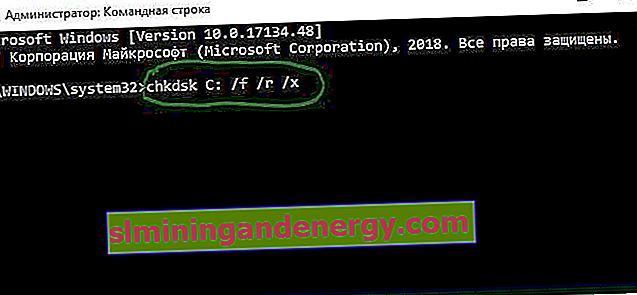
8. Lumpuhkan komponen
Beberapa komponen yang diaktifkan pada sistem mungkin mengganggu perkhidmatan kemas kini. Ini benar terutamanya apabila ralat 0xC1900101 berlaku semasa kemas kini utama, misalnya dari tahun 1909 hingga 2004. Jalankan command prompt sebagai pentadbir dan masukkan:
dism /online /disable-feature /FeatureName:SMB1Protocol-Server
dism /online /disable-feature /FeatureName:SMB1Protocol
dism /online /disable-feature /FeatureName:MSMQ-Server
dism /online /disable-feature /FeatureName:MSMQ-Container
dism /online /disable-feature /FeatureName:WCF-Services45
dism /online /disable-feature /FeatureName:WCF-TCP-Activation45
dism /online /disable-feature /FeatureName:WCF-Pipe-Activation45
dism /online /disable-feature /FeatureName:WCF-MSMQ-Activation45
dism /online /disable-feature /FeatureName:WCF-TCP-PortSharing45
dism /online /disable-feature /FeatureName:WAS-ConfigurationAPI
dism /online /disable-feature /FeatureName:WAS-WindowsActivationService
dism /online /disable-feature /FeatureName:WAS-ProcessModel
dism /online /disable-feature /FeatureName:IIS-RequestFiltering
dism /online /disable-feature /FeatureName:IIS-Security
dism /online /disable-feature /FeatureName:IIS-ApplicationDevelopment
dism /online /disable-feature /FeatureName:IIS-NetFxExtensibility45
dism /online /disable-feature /FeatureName:IIS-WebServerRole
dism /online /disable-feature /FeatureName:IIS-WebServer
dism /online /disable-feature /FeatureName:NetFx4-AdvSrvs
dism /online /disable-feature /FeatureName:NetFx4Extended-ASPNET45
Mulakan semula PC anda dan cuba mengemas kini sistem anda. Sekiranya anda mahu mengaktifkan ciri kembali, masukkan sebaliknya aktifkan ciridisable-feature .
9. Petua tambahan
- Sekiranya anda mempunyai antivirus pihak ketiga seperti Avast, maka cubalah melumpuhkannya sebentar.
- Sekiranya anda mempunyai program penyulitan pihak ketiga seperti CryptoPro, kemudian nyahpasang.
- Lumpuhkan penyulitan BitLocker, jika diaktifkan.
- Jalankan kemas kini beberapa kali.
- Kemas kini pemacu jika terdapat tanda seru kuning di Pengurus Peranti.
- Keluarkan bateri dari PC selama 4 minit untuk menetapkan semula BIOS ke lalai.